MyFolders是一款好用的右键快捷复制文件夹工具,通过这款软件可以增强右键菜单功能,将文件夹快速的复制或移动到指定的目录,加快文件整理速度,提高工作效率,需要的朋友可以来本站下载!
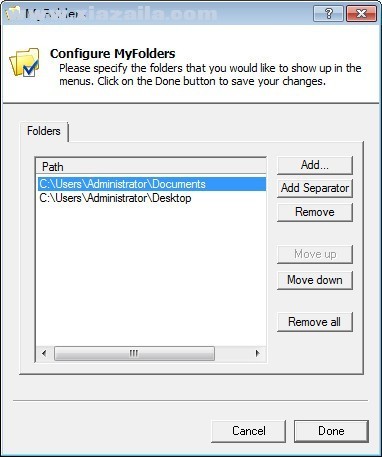
MyFolders安装教程
1、双击安装文件,进入安装向导界面,点击next
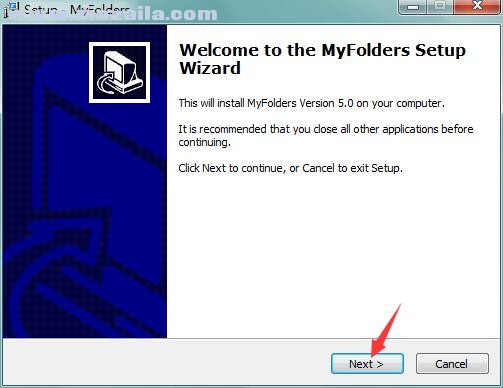
2、输入用户信息
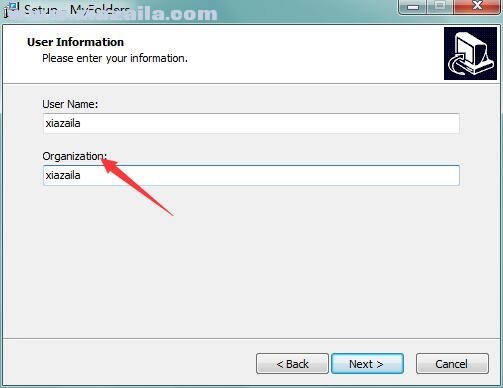
3、选择安装目的地,默认的是C:Program FilesMyFolders,可以点击browse修改
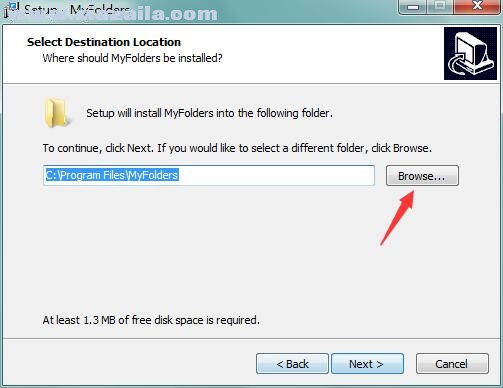
4、选择开始菜单文件夹
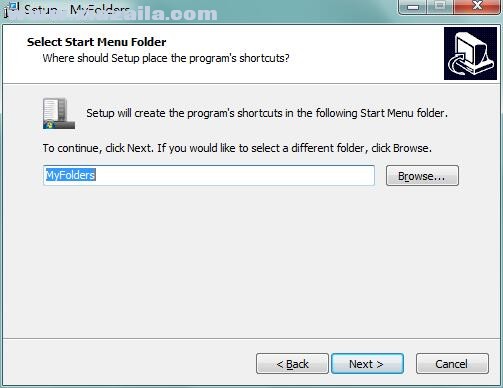
5、确认安装信息,点击install开始安装MyFolders
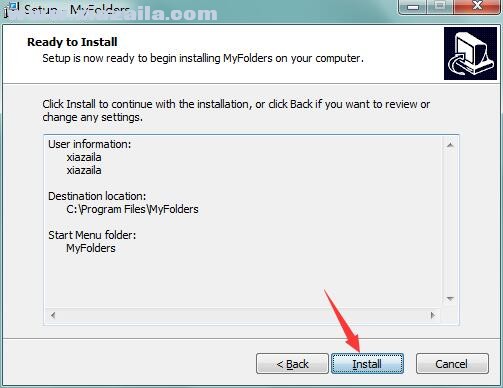
6、安装完成
MyFolders使用方法
下载安装后,双击运行这个软件,MyFolders只有这么一个界面。
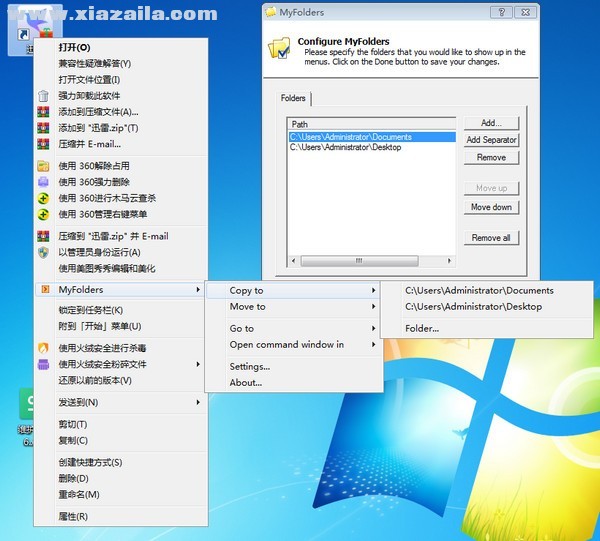
MyFolders的界面主要用来向右键菜单添加文件夹菜单项的。点击【add】按钮,选择指定文件夹即可添加成功,如果你使用【add separator】按钮,则可以在2个菜单项之间添加一条横线。横线对于文件夹的分门别类和迅速查找定位非常有用。
【remove】按钮则是用来移除指定已添加的菜单项。【move up】【move down】则是可以上下调整菜单项的顺序。
当处理完上面这些,点击界面底部的【done】之后,你就可以在右键菜单中看到MyFolders了,就像截图中那样。
MyFolders中的子菜单项功能也是非常多,你可以选择复制或者移动文件到指定文件夹,也可以使用【Go to】在文件资源管理器中直接打开到指定文件夹路径。
利用【copy path】还能够复制文件夹路径到剪贴板。
不过需要注意的是,如果你经常使用【Go to】或者【copy path】功能,那么添加的文件夹路径不能包含中文,因为MyFolders对于中文的支持不是太好。





软件评论 您的评论需要经过审核才能显示
网友评论